- At se HBO Now-servicefejlen er ikke en god oplevelse, hvis du prøver at slappe af foran tv'et, men denne guide skal hjælpe dig med at løse det.
- For at begynde at løse dette irriterende problem skal du blot opdatere applikationen, genstarte enheden og derefter følge de næste foreslåede metoder.
- Besøg vores Streaming Hub for mere opdaterede oplysninger om dette emne.
- Hvis du vil udforske rettelser til andre fremtidige HBO Now-problemer, kan du overveje at bogmærke vores HBO Now Issues sektion.

Denne software holder dine drivere kørende og holder dig dermed beskyttet mod almindelige computerfejl og hardwarefejl. Tjek alle dine chauffører nu i 3 nemme trin:
- Download DriverFix (verificeret downloadfil).
- Klik på Start scanning for at finde alle problematiske drivere.
- Klik på Opdater drivere for at få nye versioner og undgå systemfejl.
- DriverFix er downloadet af 0 læsere denne måned.
Når du streamer HBO Now-indhold, kan du støde på HBO Now-servicefejl. Denne fejl kan opstå på grund af flere årsager, herunder fejl i HBO Now-app, dårlige cache-problemer, en ustabil internetforbindelse osv.
Flere brugere har rapporteret lignende fejl i Reddit samfund forum.
Fejl under forsøg på at streame ægte detektiv.
App fungerer ikke på Apple TV.
I denne artikel udforsker vi et par fejlfindingstip, der hjælper dig med at løse HBO Now-servicefejl på din enhed.
Hvordan løser jeg HBO Now-servicefejlen?
1. Opdater HBO Now-appen
- Åbn appbutikken på din enhed.
- Søg efter HBO nu og åbn den.
- Tryk på opdateringsknappen for at downloade og installere opdateringen.
- Når du er installeret, skal du genstarte HBO Now-appen og kontrollere, om der er forbedringer.
2. Log ud af HBO nu
- Åbn HBO Now-appen.
- Vælg Profil i øverste højre hjørne.
- Tryk på Indstilling ikon.
- Åben Administrer enheder.
- Trykke på Log ud af alle enheder.
- Vælge Log ud for at bekræfte handlingen.
- Genstart HBO Now-appen, og kontroller, om servicefejlen er løst.
3. Genstart din enhed
- Hvis problemet fortsætter, kan det hjælpe dig med at løse problemet ved at udføre en hurtig genstart.
- Sluk for den streaming-enhed, som du bruger til at se HBO Now.
- Frakobl enheden fra stikkontakten.
- Vent et øjeblik, og tilslut kablet igen.
- Tænd enheden, og prøv at streame HBO Now.
- HBO Nu udgaver på din Xbox One-konsol? Her er de 5 løsninger til løsning af dem.
4. Afspil et andet show eller en anden film
- Start HBO Now-appen.
- Prøv at spille et andet show eller en anden film, og kontroller, om fejlen er en showspecifik.
- Hvis problemet er begrænset til et bestemt show eller en film, skal du kontakte HBO-support for bedre hjælp.
Prøv en anden enhed
- Åbn HBO Now-appen på en anden enhed. Hvis du har en pc, kan du få adgang til den ved hjælp af din webbrowser.
- Afspil titlen, der viste fejlen, for at se, om det er en enhedsspecifik fejl.
- Hvis det er en enhedsspecifik fejl, skal du fortsætte med det næste sæt trin.
5. Ryd HBO Now-data
5.1. Amazon Fire TV
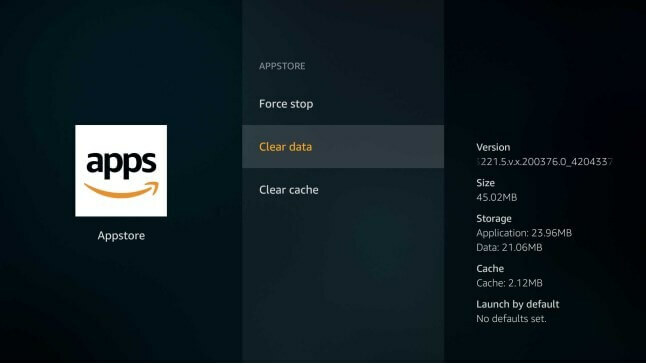
- Sørg for, at du har den nyeste version af HBO Now installeret. Kontroller også din enhed for ventende firmwareopdateringer og installer dem.
- Prøv at genstarte din enhed, hvis du ikke allerede har gjort det.
- Brug et internethastigheds testværktøj til at kontrollere internethastigheden.
- Gå til Indstillinger> Programmer> Administrerede installerede applikationer.
- Vælg HBO nu.
- Vælg Ryd data> Ryd data. Genstart din enhed.
5.2. Android TV
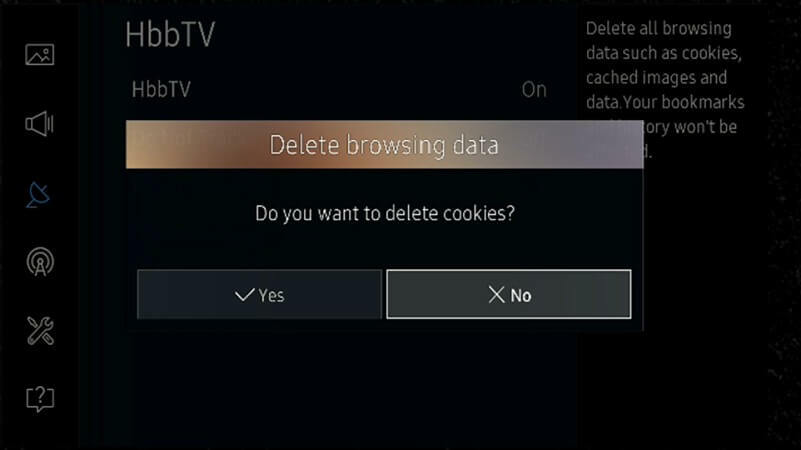
- Gå til startskærmen Indstillinger.
- Vælg Apps.
- Åbn HBO nu.
- Vælg Slet data, og vælg derefter Okay at bekræfte.
5.3. Android-telefon / tablet
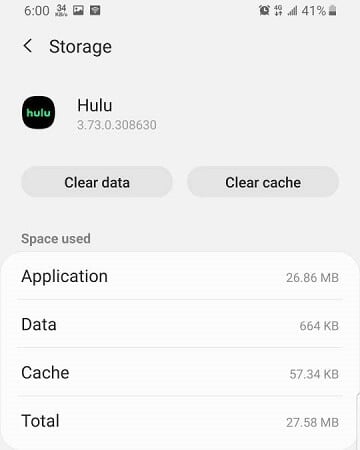
- Åben Indstillinger.
- Gå til Apps og åbn HBO nu.
- Trykke på Opbevaring.
- Trykke på Slet data, vælg derefter OKAY.
- Vælg på Ryd cache.
- Genstart appen fra appmenuen.
6. Geninstaller HBO nu
6.1. Amazon Fire TV
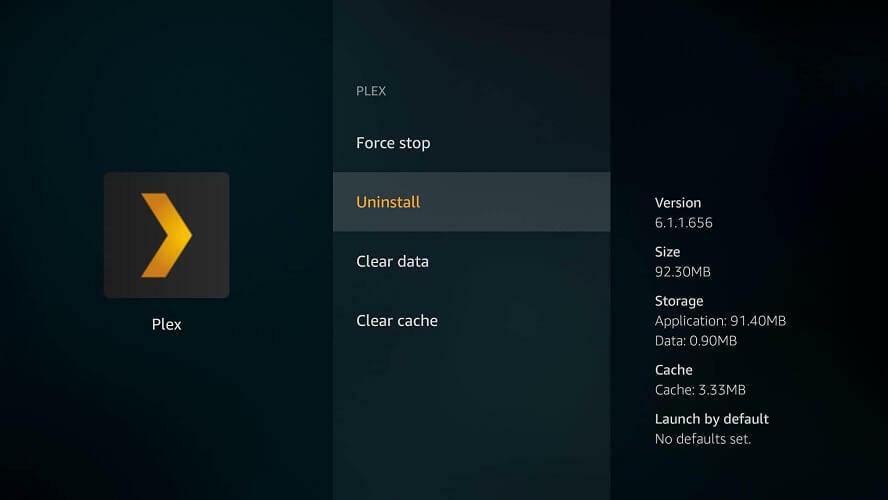
- Gå til Indstillinger og vælg Ansøgninger.
- Åben Administrer installerede applikationer.
- Vælg HBO nu fra listen over applikationer, og vælg Afinstaller.
- Du kan geninstallere appen fra Amazon butik.
6.2. Android-smartphone
- Åbn Apps menu.
- Tryk og hold på HBO nu ikon.
- Trykke på Afinstaller.
- Åben Google Play Butik og søg efter HBO nu.
- Installer appen og kontroller for eventuelle forbedringer.
6.3. Android TV
- Åbn fra startskærmen Indstillinger.
- Vælg Apps, og vælg derefter HBO nu.
- Vælg Afinstaller, og vælg Okay at bekræfte.
- Åbn Google Play Butik, og søg efter HBO Now.
- Vælg Installere.
- Genstart appen og se om fejlen er løst.
6.4. Apple TV
- Fremhæv HBO Now-appen på startskærmen.
- Tryk på og hold nede Røre vedOverflade i to sekunder.
- Tryk derefter på Afspil / pause
- Vælge Afinstaller.
- Åbn Appbutik og geninstaller HBO nu.
6.5. Roku TV
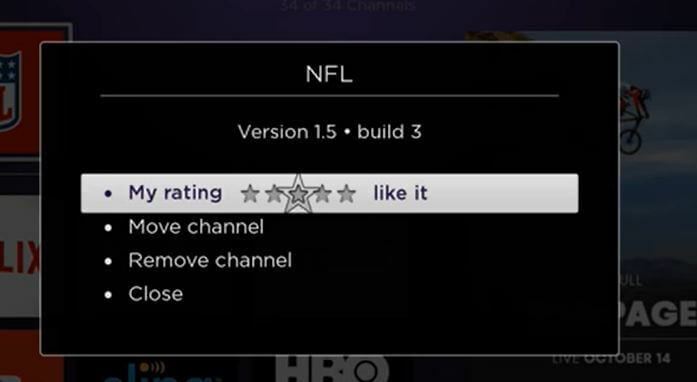
- Fra startskærmen skal du markere HBONu
- Tryk på Stjerne * knap.
- Vælge Fjern kanal, og igen Fjern kanal at bekræfte.
- Når du er fjernet, skal du geninstallere HBO Now-kanalen fra sektionen Stream Channels.
7. Genstart dit hjemmenetværksenhed
- Frakobl strømmen fra din router og modem.
- Vent et øjeblik.
- Slut strømmen til dit modem igen, og vent på, at indikatorlamperne holder op med at blinke.
- Tilslut din streaming-enhed til netværket, og prøv at afspille HBO nu-indhold for at se, om problemet er løst.
HBO Now-servicefejlen kan opstå, hvis du har en ustabil internetforbindelse, glitchy HBO-app, serviceafbrydelse eller endda dårlig cache.
Følg trinene i artiklen en efter en for at rette servicefejlen og fortsætte med at streame dit yndlingsprogram uden nogen fejl.
Ofte stillede spørgsmål
Hvis din HBO Now bufferer konstant, skyldes det, at du ikke har nok internethastighed til, at streamen kan køre problemfrit. Dette kan også være forårsaget af en typisk HBO Now-servicefejl.
Ja, HBO Nu kan downloades og bruges på Firestick. HBO Nu kan findes på alle Amazon Fire-produkter, inklusive Apple TV, Android, Chromecast og iOS-enheder, såvel som Xbox-enheder.
Ja, HBO Nu på Roku er tilgængelig som en prøveversion i 30 dage med streaming helt gratis.
![Fix: HBO Now / HBO Go fungerer ikke [TV, Chrome, Roku]](/f/f2c53674f0bb47552d5b2f96421ec9cb.jpg?width=300&height=460)
